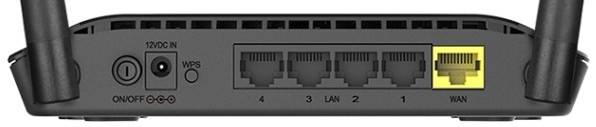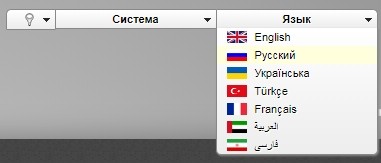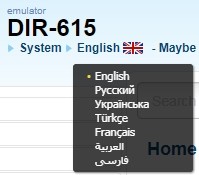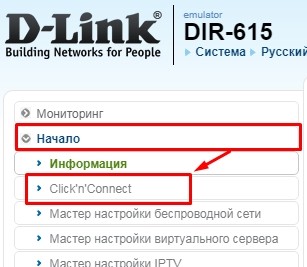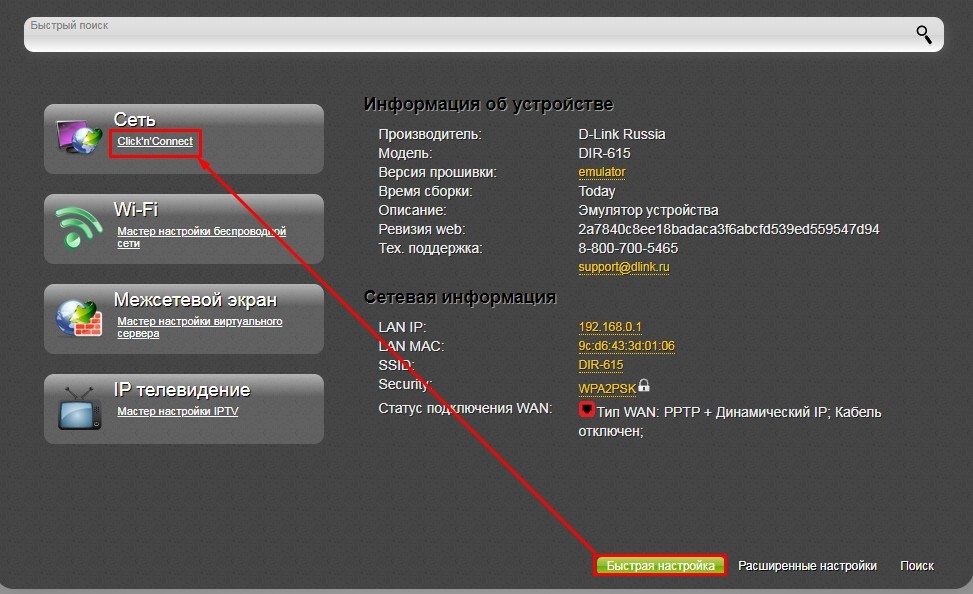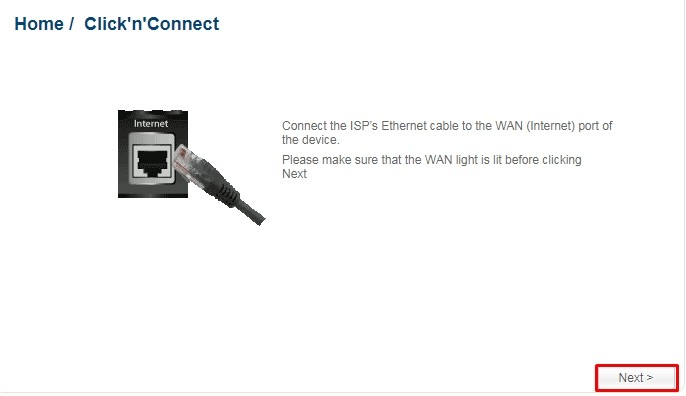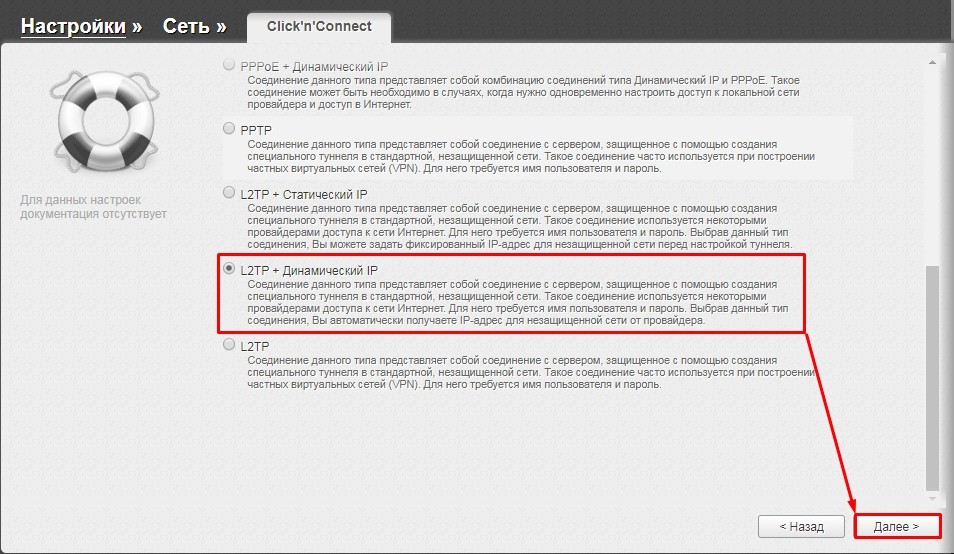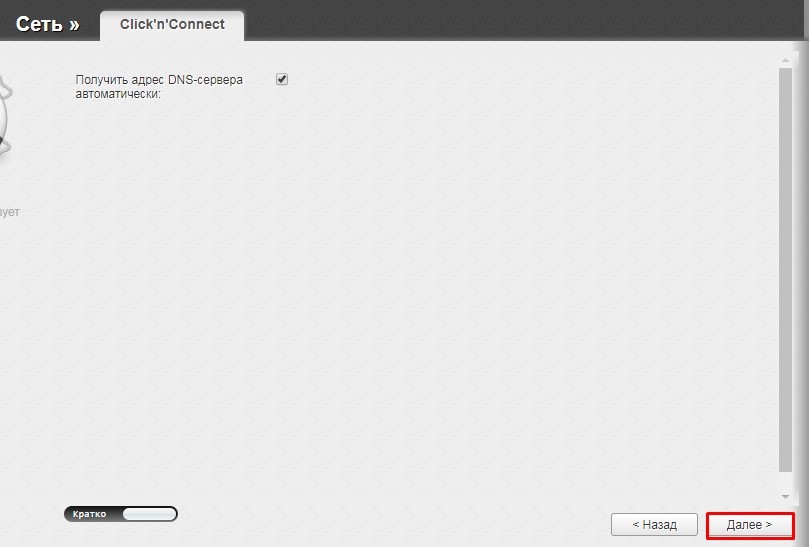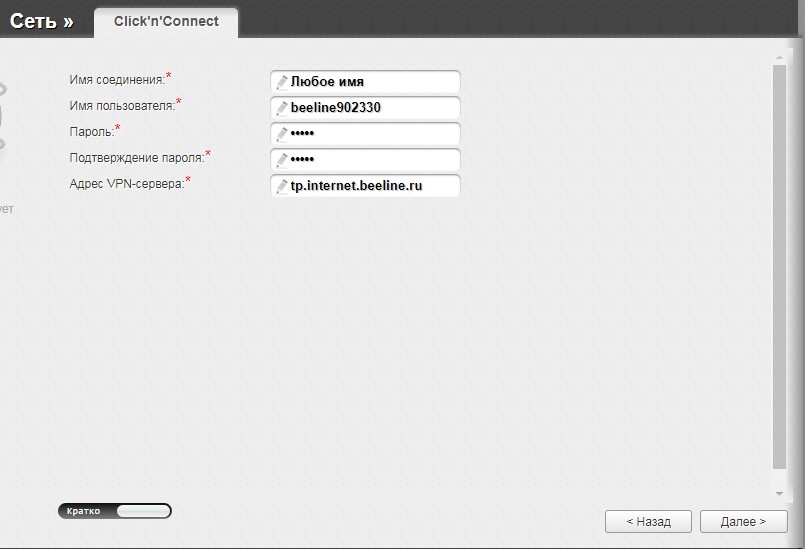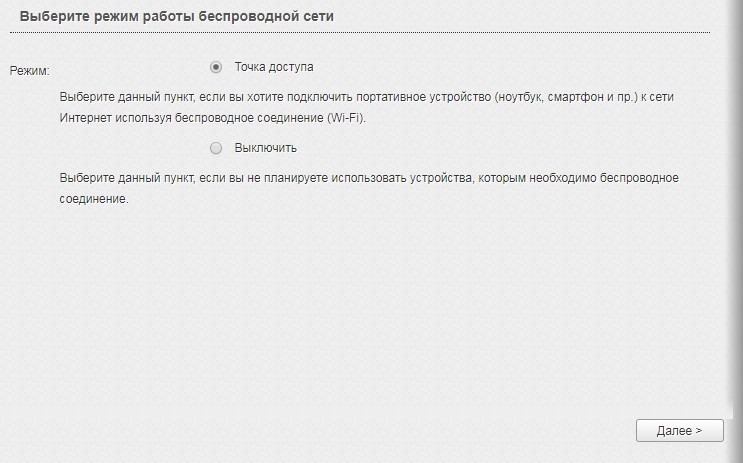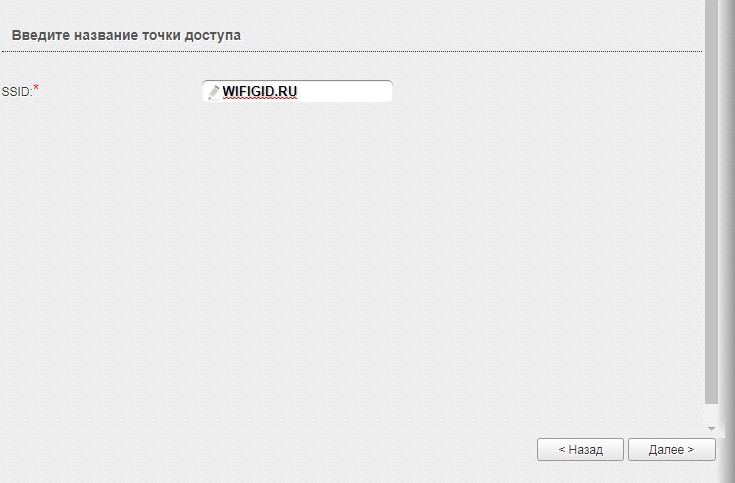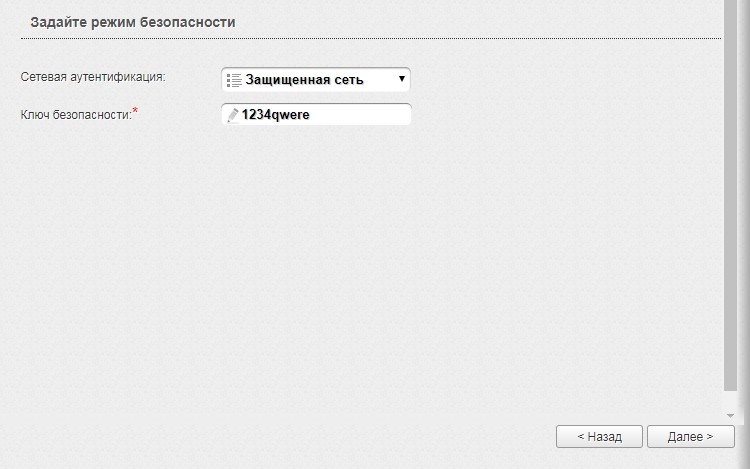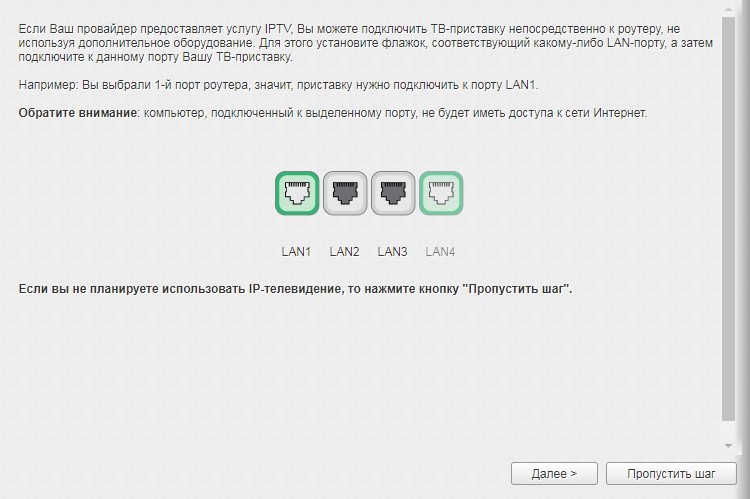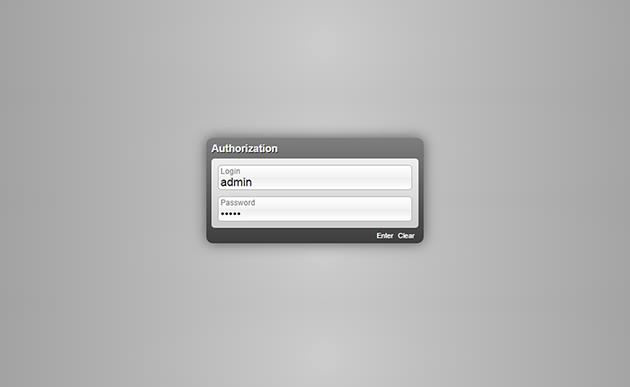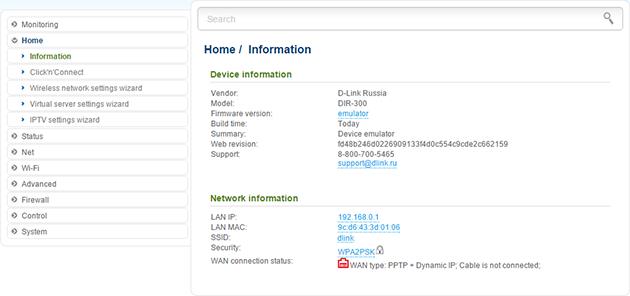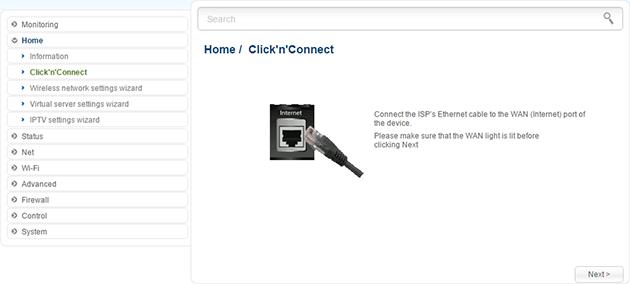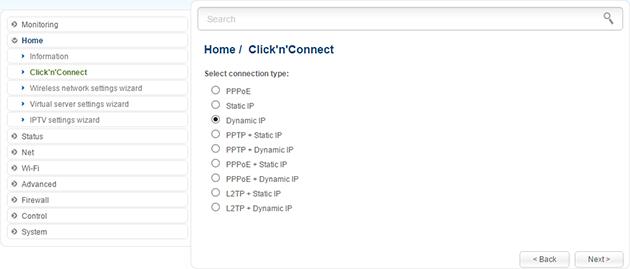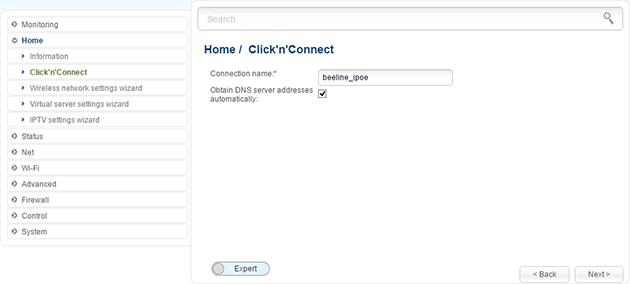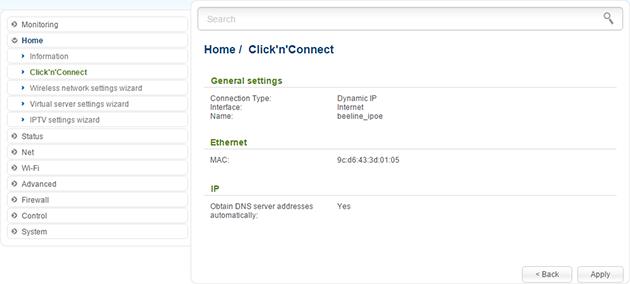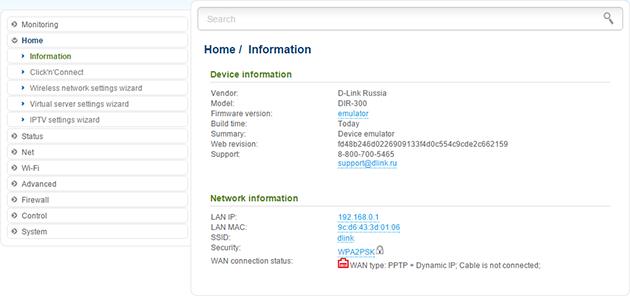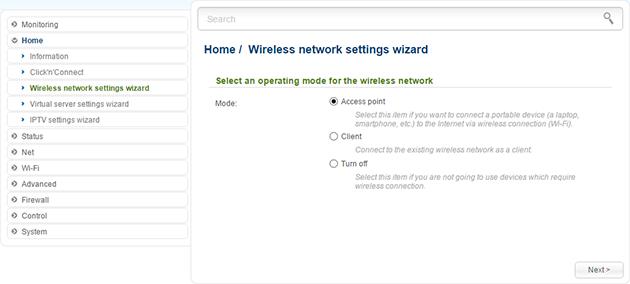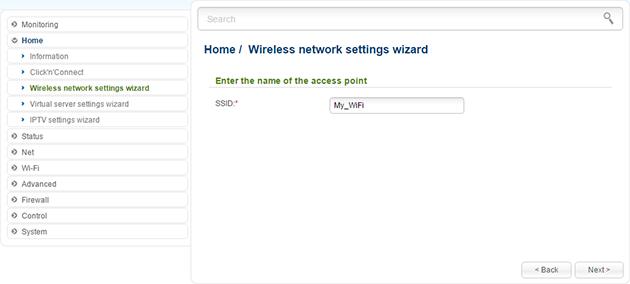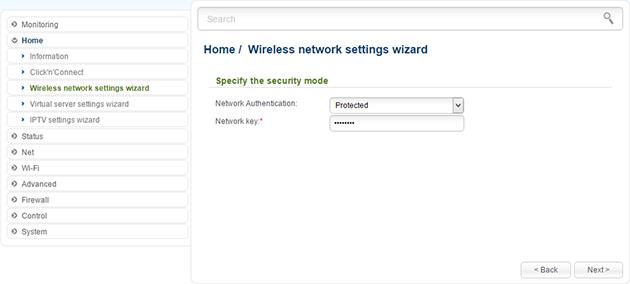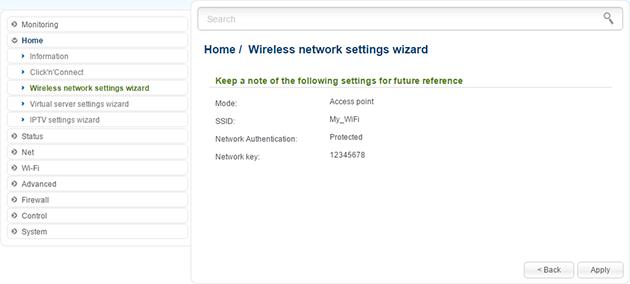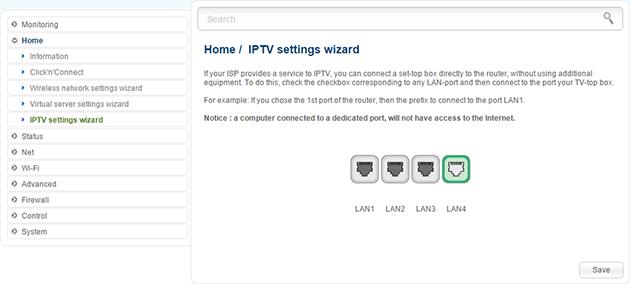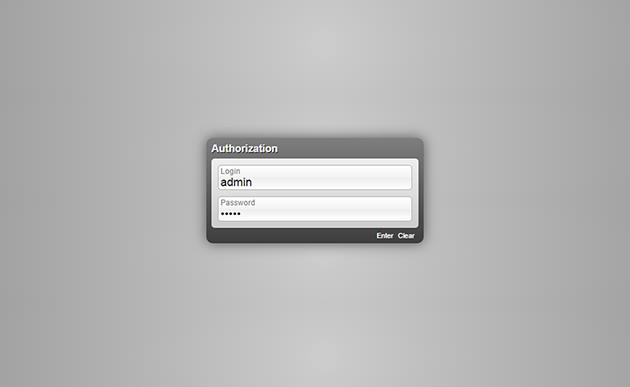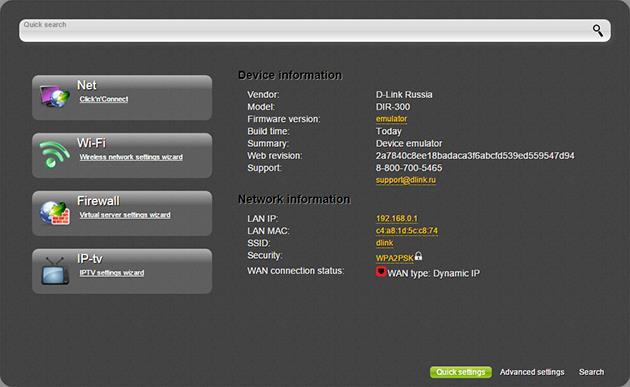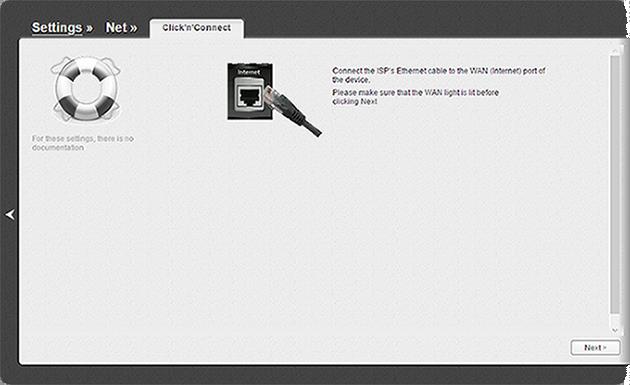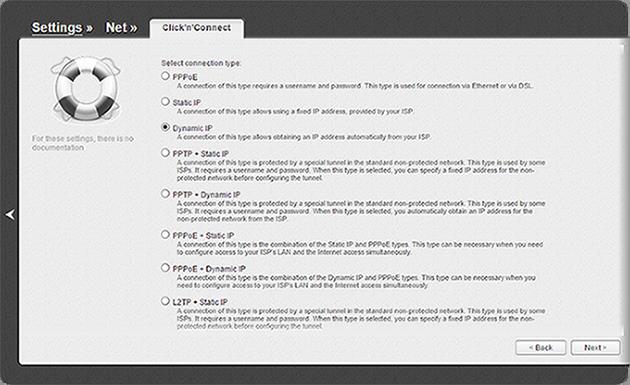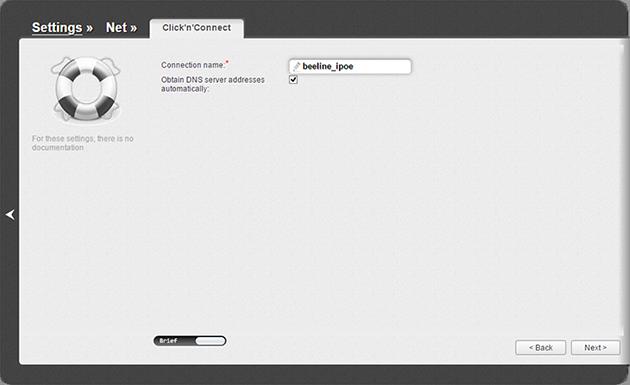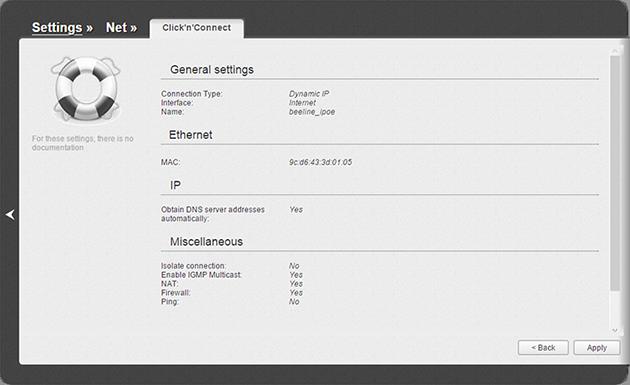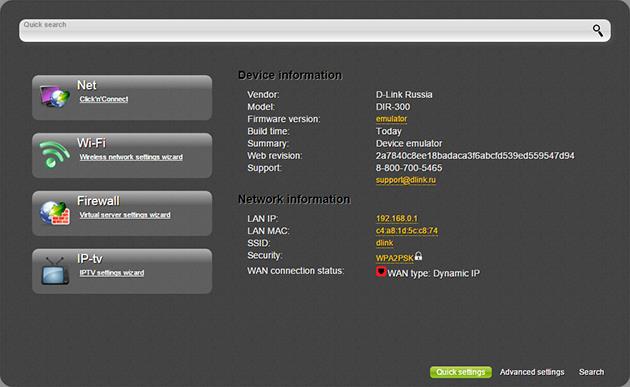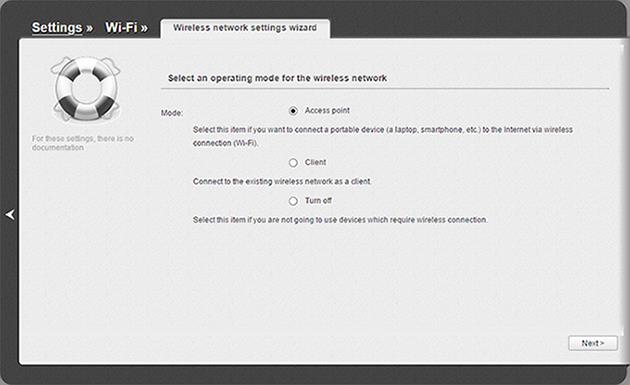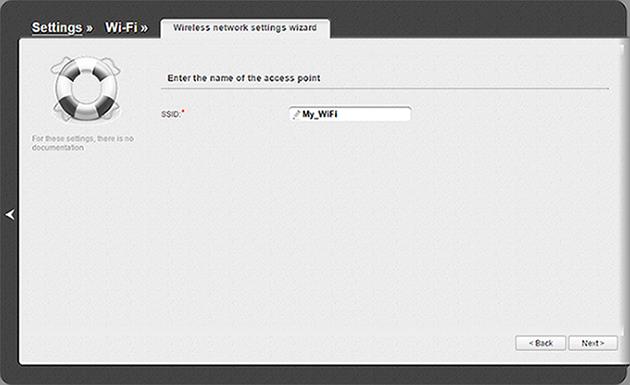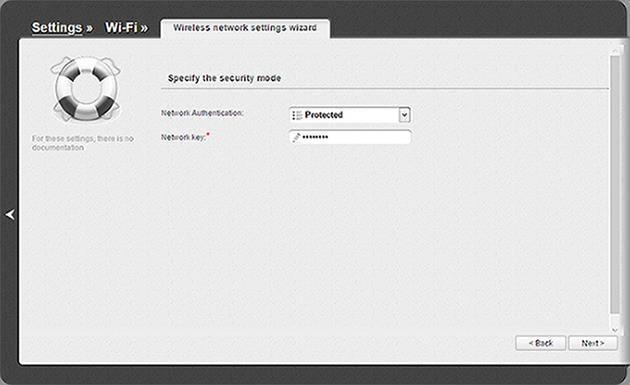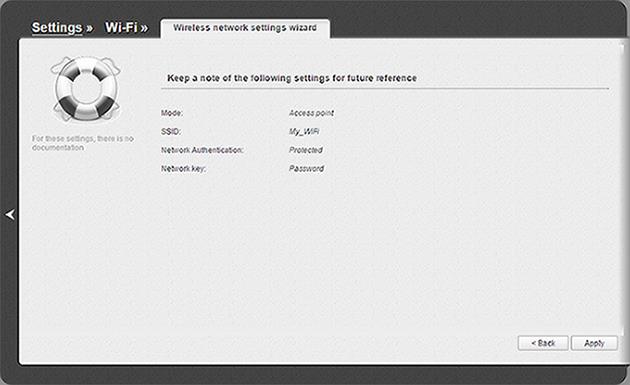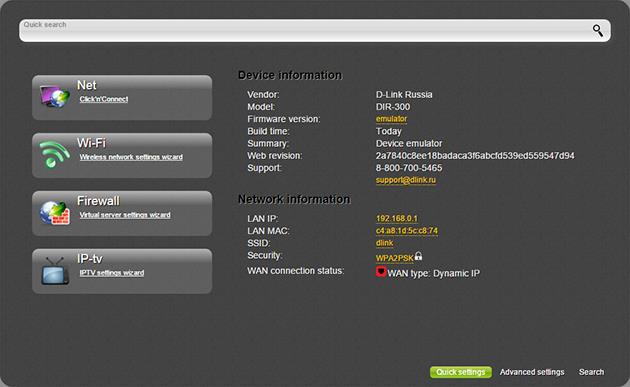- Настройка D-Link DIR-615 для Билайна: от подключения до конфигурации интернета и Wi-Fi
- Подключение
- Вход в настройки
- Быстрая настройка интернета и Wi-Fi
- D-Link DIR-300 (оригинальная прошивка), DIR-615 (все аппаратные ревизии, кроме C и E)
- Светлый интерфейс
- Тёмный интерфейс
- D-Link DIR-300 (оригинальная прошивка), DIR-615 (все аппаратные ревизии, кроме C и E)
- Светлый интерфейс
- Тёмный интерфейс
- D-Link DIR-300 (оригинальная прошивка), DIR-615 (все аппаратные ревизии, кроме C и E)
- Светлый интерфейс
- Тёмный интерфейс
Настройка D-Link DIR-615 для Билайна: от подключения до конфигурации интернета и Wi-Fi
Всем привет! Наконец-то добрались до настройки роутера D-Link DIR-615 для оператора «Билайн». Так как, четкой инструкции по данной теме так и нет, а на официальном сайте представлена прошивка, которая уже давно не используется – я решил написать собственное руководство. Вы также можете задавать свои вопросы или консультироваться со мной в комментариях.
Также пишем туда, если возникнут какие-то трудности или проблемы. Сейчас в продаже есть несколько версий продукта: DIR-615T4, DIR-615K1, и DIR – 615/GF. У них могут отличаться прошивки, но в целом они настраиваются примерно одинаково. Настоятельно рекомендую прочесть статью от начала и до конца.
Подключение
Для начала давайте его подключим. Я специально привел пример картинок портов, потому что они нам сейчас понадобятся. Кабель от провайдера нужно воткнуть во вход «Internet» или «WAN». Далее подключаем блок питания. Остальные порты локальные (LAN) и к ним можно подключить любое устройство, которое в будущем будет находиться в домашней сети. После подключения блока питания также включите его кнопкой если она есть.
Я буду настраивать интернет-центр с компьютера и подключусь к свободному LAN порту. Если у вас нет ноутбука или компьютера, то можно зайти с телефона или планшета по Wi-Fi. При подключении к новой беспроводной сети нужно ввести PIN код, который находится на этикетке под корпусом.
Вход в настройки
Открываем любой браузер на подключенном устройстве и прописываем один из адресов в адресную строку:
После этого вас скорее всего попросят ввести логин и пароль. В качестве имя пользователя используйте «admin», а в строку пароль ничего не вводите, оставьте строку пустой. Если данные не подойдут, то попробуйте в качестве ключа ввести «admin». Если и это не поможет, то скорее всего им ранее кто-то пользовался. Зажмите на 10 секунд кнопку «Reset», чтобы сбросить аппарат до заводской конфигурации.
Как только попадете внутрь поменяйте язык на тот, который вам будет удобен.
Быстрая настройка интернета и Wi-Fi
На классической прошивке нужно перейти в «Начало» – «Click’nConnect».
Если у вас темная прошивка, то в разделе «Быстрая настройка» нажмите на «Click’nConnect».
- А теперь самое главное – возьмите договор от провайдера. «Имя соединения» – сюда вводим любое наименование, оно просто будет отображаться в маршрутизаторе. Имя пользователя и пароль – переписываем с договора. Ещё один раз вводим ключ в строке «Подтверждение пароля». А в строке «Адрес VPN-сервера» прописываем -tp.internet.beeline.ru. После данного шага роутер проверит подключение к интернету.
- Если вы хотите, чтобы Wi-Fi работал, выбираем «Точку доступа». Чтобы выключить WiFi сеть деактивируем функцию.
- Чтобы у вай-фай был пароль, установите «Сетевую аутентификацию» как «Защищенная сеть», а ниже введите пароль.
- Если у вас есть IP TV, то подключите приставку к любому из свободных портов и укажите в настройках – к какому именно входу вы подключились.
Как видите настройка роутера D-Link DIR-615 для оператора «Билайн» не такая сложная как кажется на первый взгляд. Если у вас возникли какие-то ошибки или я что-то упустил – пишите в комментарии, чтобы я помог вам настроить маршрутизатор.
D-Link DIR-300 (оригинальная прошивка), DIR-615 (все аппаратные ревизии, кроме C и E)
Для того, чтобы определить, какая инструкция вам подходит, выполните её первый шаг (они одинаковые), затем сравните изображение интерфейса роутера с тем, что в инструкции.
Светлый интерфейс
Подключите сетевой кабель Вашего компьютера в любой из 4-х LAN портов роутера. Откройте браузер и введите в адресную строку 192.168.0.1 Роутер предложит вам ввести логин и пароль. Введите в оба поля admin. Нажмите кнопку Вход.
Перед вами откроется web-интерфейс роутера. Нажмите на Click’n’Connect в разделе Home
Выберите Dynamic IP и нажмите клавишу Next
Введите имя для создаваемого подключения в поле Connection name и нажмите клавишу Next
Теперь нажмите клавишу Apply, и дождитесь окончания сохранения настроек.
Нажмите на Wireless network settings wizard, в разделе Wi-Fi.
Выделите режим Access point, и нажмите клавишу Next.
В поле SSID, укажите желаемое имя Вашей беспроводной сети. После этого нажмите клавишу Next.
В графе Network Authentication выберите Protected, а в поле Network key, введите желаемый пароль на wifi. Обратите внимание, пароль должен содержать не менее 8 символов. После нажмите клавишу Next.
На появившейся странице, Вам будет предложено проверить только что введенные данные. Если все верно, нажмите Apply.
Если Вы не являетесь пользователем услуги билайн тв, пропустите дальнейшие шаги.
Для настройки IPTV приставки, нажмите на IPTV settings wizard в разделе Home
Теперь вам нужно выбрать порт роутера, к которому вы подключите ТВ-приставку. Затем нажмите кнопку Save, и дождитесь окончания загрузки роутера.
Тёмный интерфейс
Подключите сетевой кабель Вашего компьютера в любой из 4-х LAN портов роутера. Откройте браузер и введите в адресную строку 192.168.0.1 Роутер предложит вам ввести логин и пароль. Введите в оба поля admin. Нажмите кнопку Вход.
Перед вами откроется web-интерфейс роутера. Нажмите на Click’n’Connect в разделе Netx
Выберите Dynamic IP и нажмите клавишу Next
Введите имя для создаваемого подключения в поле Connection name и нажмите клавишу Next
Теперь нажмите клавишу Apply, и дождитесь окончания сохранения настроек.
Нажмите на Wireless network settings wizard, в разделе Wi-Fi.
Выделите режим Access point, и нажмите клавишу Next
В поле SSID, укажите желаемое имя Вашей беспроводной сети. После этого нажмите клавишу Next
В графе Network Authentication выберите Protected, а в поле Network key, введите желаемый пароль на wifi. Обратите внимание, пароль должен содержать не менее 8 символов. После нажмите клавишу Next
На появившейся странице, Вам будет предложено проверить только что введенные данные. Если все верно, нажмите Apply.
Если Вы не являетесь пользователем услуги билайн тв, пропустите дальнейшие шаги. Для настройки IPTV приставки, нажмите на IPTV settings wizard в разделе IP-tv
Теперь вам нужно выбрать порт роутера, к которому вы подключите ТВ-приставку. Затем нажмите кнопку Save, и дождитесь окончания загрузки роутера.
D-Link DIR-300 (оригинальная прошивка), DIR-615 (все аппаратные ревизии, кроме C и E)
Для того, чтобы определить, какая инструкция вам подходит, выполните её первый шаг (они одинаковые), затем сравните изображение интерфейса роутера с тем, что в инструкции.
Светлый интерфейс
Подключите сетевой кабель Вашего компьютера в любой из 4-х LAN портов роутера. Откройте браузер и введите в адресную строку 192.168.0.1 Роутер предложит вам ввести логин и пароль. Введите в оба поля admin. Нажмите кнопку Вход.
Перед вами откроется web-интерфейс роутера. Нажмите на Click’n’Connect в разделе Home
Выберите Dynamic IP и нажмите клавишу Next
Введите имя для создаваемого подключения в поле Connection name и нажмите клавишу Next
Теперь нажмите клавишу Apply, и дождитесь окончания сохранения настроек.
Нажмите на Wireless network settings wizard, в разделе Wi-Fi.
Выделите режим Access point, и нажмите клавишу Next.
В поле SSID, укажите желаемое имя Вашей беспроводной сети. После этого нажмите клавишу Next.
В графе Network Authentication выберите Protected, а в поле Network key, введите желаемый пароль на wifi. Обратите внимание, пароль должен содержать не менее 8 символов. После нажмите клавишу Next.
На появившейся странице, Вам будет предложено проверить только что введенные данные. Если все верно, нажмите Apply.
Если Вы не являетесь пользователем услуги билайн тв, пропустите дальнейшие шаги.
Для настройки IPTV приставки, нажмите на IPTV settings wizard в разделе Home
Теперь вам нужно выбрать порт роутера, к которому вы подключите ТВ-приставку. Затем нажмите кнопку Save, и дождитесь окончания загрузки роутера.
Тёмный интерфейс
Подключите сетевой кабель Вашего компьютера в любой из 4-х LAN портов роутера. Откройте браузер и введите в адресную строку 192.168.0.1 Роутер предложит вам ввести логин и пароль. Введите в оба поля admin. Нажмите кнопку Вход.
Перед вами откроется web-интерфейс роутера. Нажмите на Click’n’Connect в разделе Netx
Выберите Dynamic IP и нажмите клавишу Next
Введите имя для создаваемого подключения в поле Connection name и нажмите клавишу Next
Теперь нажмите клавишу Apply, и дождитесь окончания сохранения настроек.
Нажмите на Wireless network settings wizard, в разделе Wi-Fi.
Выделите режим Access point, и нажмите клавишу Next
В поле SSID, укажите желаемое имя Вашей беспроводной сети. После этого нажмите клавишу Next
В графе Network Authentication выберите Protected, а в поле Network key, введите желаемый пароль на wifi. Обратите внимание, пароль должен содержать не менее 8 символов. После нажмите клавишу Next
На появившейся странице, Вам будет предложено проверить только что введенные данные. Если все верно, нажмите Apply.
Если Вы не являетесь пользователем услуги билайн тв, пропустите дальнейшие шаги. Для настройки IPTV приставки, нажмите на IPTV settings wizard в разделе IP-tv
Теперь вам нужно выбрать порт роутера, к которому вы подключите ТВ-приставку. Затем нажмите кнопку Save, и дождитесь окончания загрузки роутера.
D-Link DIR-300 (оригинальная прошивка), DIR-615 (все аппаратные ревизии, кроме C и E)
Для того, чтобы определить, какая инструкция вам подходит, выполните её первый шаг (они одинаковые), затем сравните изображение интерфейса роутера с тем, что в инструкции.
Светлый интерфейс
Подключите сетевой кабель Вашего компьютера в любой из 4-х LAN портов роутера. Откройте браузер и введите в адресную строку 192.168.0.1 Роутер предложит вам ввести логин и пароль. Введите в оба поля admin. Нажмите кнопку Вход.
Перед вами откроется web-интерфейс роутера. Нажмите на Click’n’Connect в разделе Home
Выберите Dynamic IP и нажмите клавишу Next
Введите имя для создаваемого подключения в поле Connection name и нажмите клавишу Next
Теперь нажмите клавишу Apply, и дождитесь окончания сохранения настроек.
Нажмите на Wireless network settings wizard, в разделе Wi-Fi.
Выделите режим Access point, и нажмите клавишу Next.
В поле SSID, укажите желаемое имя Вашей беспроводной сети. После этого нажмите клавишу Next.
В графе Network Authentication выберите Protected, а в поле Network key, введите желаемый пароль на wifi. Обратите внимание, пароль должен содержать не менее 8 символов. После нажмите клавишу Next.
На появившейся странице, Вам будет предложено проверить только что введенные данные. Если все верно, нажмите Apply.
Если Вы не являетесь пользователем услуги билайн тв, пропустите дальнейшие шаги.
Для настройки IPTV приставки, нажмите на IPTV settings wizard в разделе Home
Теперь вам нужно выбрать порт роутера, к которому вы подключите ТВ-приставку. Затем нажмите кнопку Save, и дождитесь окончания загрузки роутера.
Тёмный интерфейс
Подключите сетевой кабель Вашего компьютера в любой из 4-х LAN портов роутера. Откройте браузер и введите в адресную строку 192.168.0.1 Роутер предложит вам ввести логин и пароль. Введите в оба поля admin. Нажмите кнопку Вход.
Перед вами откроется web-интерфейс роутера. Нажмите на Click’n’Connect в разделе Netx
Выберите Dynamic IP и нажмите клавишу Next
Введите имя для создаваемого подключения в поле Connection name и нажмите клавишу Next
Теперь нажмите клавишу Apply, и дождитесь окончания сохранения настроек.
Нажмите на Wireless network settings wizard, в разделе Wi-Fi.
Выделите режим Access point, и нажмите клавишу Next
В поле SSID, укажите желаемое имя Вашей беспроводной сети. После этого нажмите клавишу Next
В графе Network Authentication выберите Protected, а в поле Network key, введите желаемый пароль на wifi. Обратите внимание, пароль должен содержать не менее 8 символов. После нажмите клавишу Next
На появившейся странице, Вам будет предложено проверить только что введенные данные. Если все верно, нажмите Apply.
Если Вы не являетесь пользователем услуги билайн тв, пропустите дальнейшие шаги. Для настройки IPTV приставки, нажмите на IPTV settings wizard в разделе IP-tv
Теперь вам нужно выбрать порт роутера, к которому вы подключите ТВ-приставку. Затем нажмите кнопку Save, и дождитесь окончания загрузки роутера.